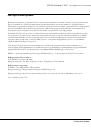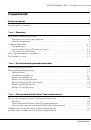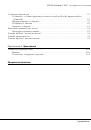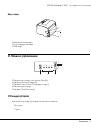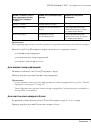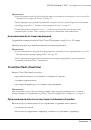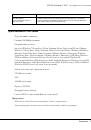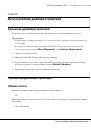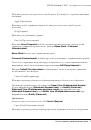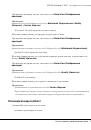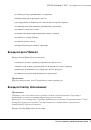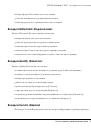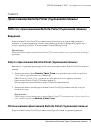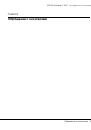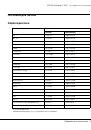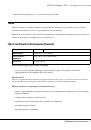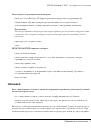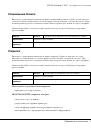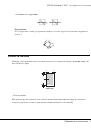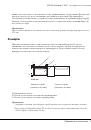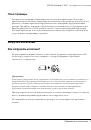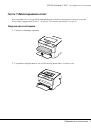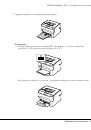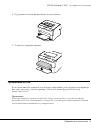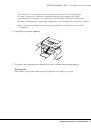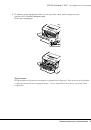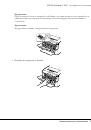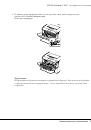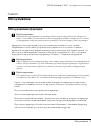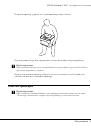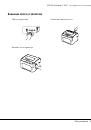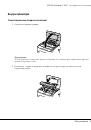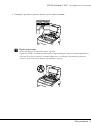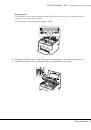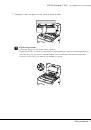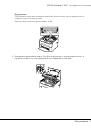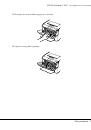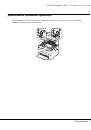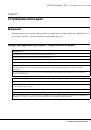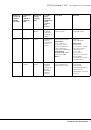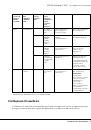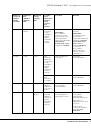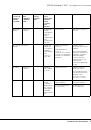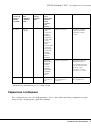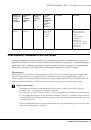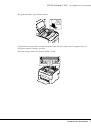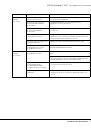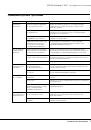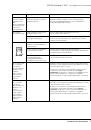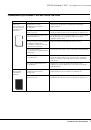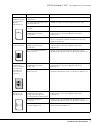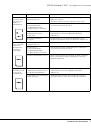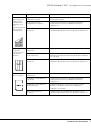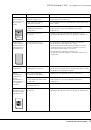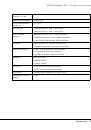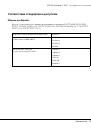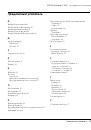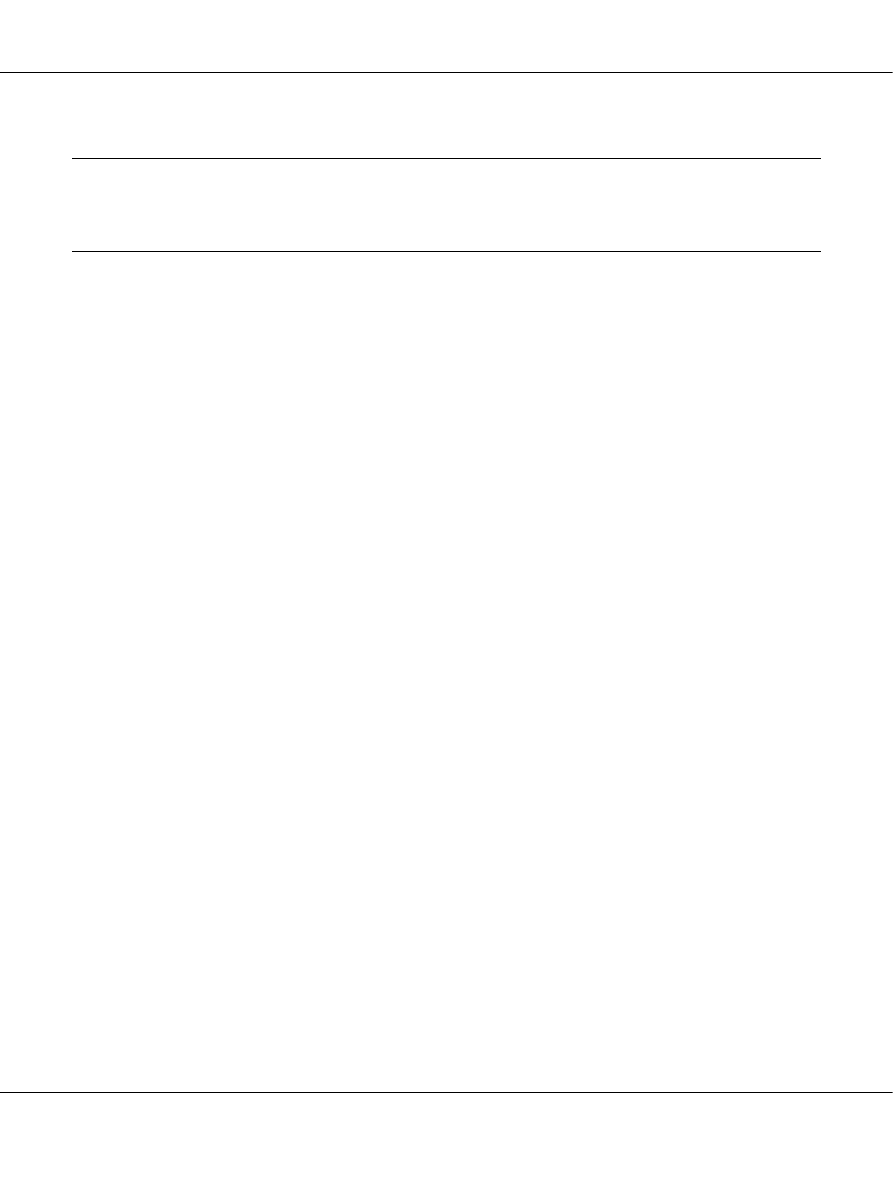
EPSON AcuLaser C1600
Инструкция по эксплуатации
Приложение Remote Panel (Удаленная панель)
22
Глава 3
Приложение Remote Panel (Удаленная панель)
Работа с приложением Remote Panel (Удаленная панель)
Введение
В приложении Remote Panel (Удаленная панель) вы можете получить информацию о
текущем состоянии принтера, а также выполнить ряд настроек (например, время, через
которое принтер перейдет в Экoнoмичный Peжим (Energy Save)).
Примечание:
Устанавливайте приложение Remote Panel (Удаленная панель) после установки драйвера
принтера.
Запуск приложения Remote Panel (Удаленная панель)
Выполните следующую процедуру, чтобы запустить приложение Remote Panel (Удаленная
панель).
1. Дважды щелкните файл
Remote_Panel_P.exe
, который находится либо на рабочем
столе, либо в одной из папок в компьютере.
(Файл Remote_Panel_P.exe сохраняется в указанном месте во время установки
приложения Remote Panel (Удаленная панель).)
Иконка приложения появляется в трее Windows (справа внизу).
2. Дважды щелкните иконку приложения Remote Panel (Удаленная панель), которая
появилась в трее.
Примечание:
Чтобы еще раз запустить приложение Remote Panel (Удаленная панель) после выхода из
него, дважды щелкните
Remote_Panel_P.exe
.
Использование приложения Remote Panel (Удаленная панель)
В приложении Remote Panel (Удаленная панель) реализованы следующие функции.